Нажав кнопку 11 {Цвет шрифта), вы можете задать цвет шрифта. Авто означает, что текст по умолчанию будет черный.
Если вы хотите задать определенный, заранее установленный стиль тексту, то выбираете из выпадающего списка 1 {Стиль), например заголовок 1 (самый большой), заголовок 6 (самый маленький), нумерованный список и т. д.
Рассмотрим самые нужные кнопки стандартной панели (некоторые из них дублируют элементы меню Правка). Эти кнопки позволяют редактировать текст. Нажимая кнопку Вырезать 12, вы удаляете выделенный текст. Но при этом он сохраняется в буфере обмена. Буфер обмена – это такое временное хранилище, где хранится последняя скопированная вами информация. Ставите курсор мыши в то место, куда вы хотите вставить вырезанный текст, и нажимаете кнопку Вставить 14, и пожалуйста – текст появился на новом месте!
Если же вы не хотите удалять текст на старом месте и в то же время хотите добавить его в другое место, тогда нажимаете кнопку Копировать 13, а дальше действуете, как в предыдущем случае.
Кнопки 12, 13 и 14 доступны только тогда, когда текст выделен.
Если щелкнуть правой кнопкой мыши на тексте (который вы, конечно же, не забыли выделить), то выскочит контекстное меню, в котором тоже есть эти кнопки.
Кнопка Отменить 16 интересна тем, что она может отменить одно или даже несколько предыдущих ваших действий. Например, вы нечаянно нажали какую-то кнопку, и исчез кусок текста или текст принял безобразный вид. Не паникуйте раньше времени! Нажимаете кнопку Отменить, и вы можете вернуться на несколько шагов назад, вплоть до открытия документа. А пожелаете вернуться снова вперед, тогда жмете кнопку Вернуть, которая находится справа от кнопки Отменить.
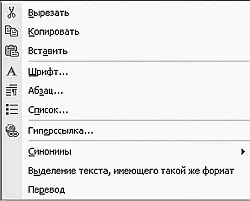
Контекстное меню правой кнопки в Word
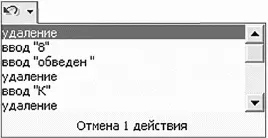
Вы одним махом можете отменить столько действий, сколько захотите
В окошке Масштаб , обозначенном циферкой 8, вы можете установить такой размер страницы, чтобы текст был нужного размера и не портил зрение при чтении. Обращаем внимание на то, что при этом вы меняете только размер изображения на экране монитора. Сам документ, выводимый на печать, никак изменяться не будет.
В самом низу окна слева находятся кнопки, задающие режимы просмотра. Обведена кнопка Режим разметки . Этот режим наиболее удобный. Он позволяет увидеть страницу в ее истинном виде, как она будет выглядеть при печати. Остальные режимы посмотрите для интереса. Они используются значительно реже.
Как набирать и оформлять текст, мы вроде разобрались.
А как быть, если нужно сделать таблицу?
Давайте создадим табличку (будете, например, расписание уроков детям писать, или распорядок дня, или...).
Чтобы не запутаться, создадим новый файл. Помните как? Открываем Word, видим Документ 1 (если программа открыта, то Файл ? Открыть), сохраняем новый документ (нажимаем на значок Сохранить на панели инструментов или Файл ? Сохранить), вводим название «Моя первая табличка» выбираем Рабочий стол, папку «Моя первая папка для моих документов». Все.
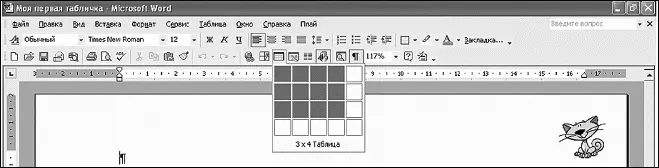
Нажимаем кнопку Добавить таблицу
На панели инструментов ищем значок Добавить таблицу (см. рисунок). Появится квадратик с ячейками. Проведите мышкой по ячейкам – они становятся синими. Вот сколько ячеек у вас будут синими, столько столбцов и строк будет у вас в табличке.
Мы сделали синими 3 квадратика по вертикали и 4 по горизонтали. Вот какая табличка у нас получилась.
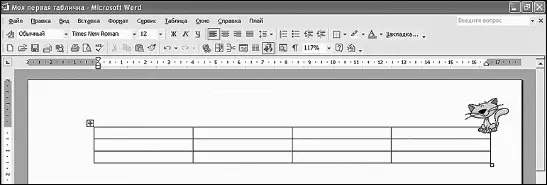
Мы выбрали таблицу 3 x 4. Вот что получилось
Все операции, которые вы можете делать с таблицей, находятся в меню Таблица. Но это меню будет доступным, только если курсор стоит внутри таблицы.
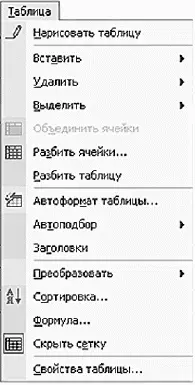
Меню Таблица
Читать дальше
Конец ознакомительного отрывка
Купить книгу

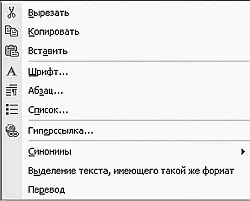
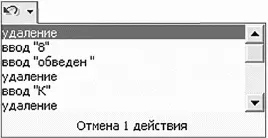
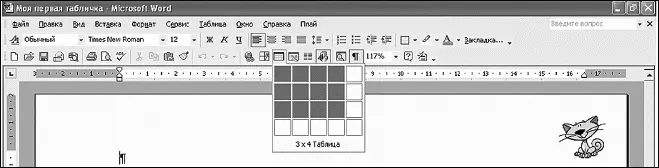
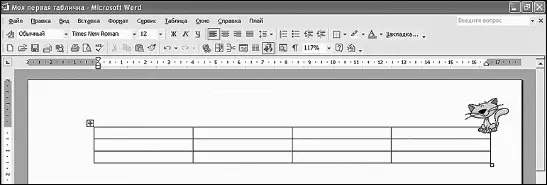
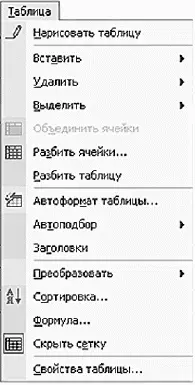

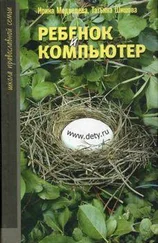
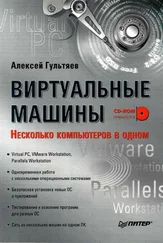



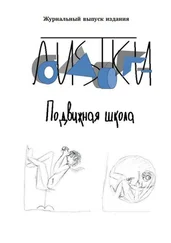
![Ирина Гаврилова - Нет шансов? А если найду? [Как уйти от негатива, приручить стресс и найти своё счастье]](/books/388348/irina-gavrilova-net-shansov-a-esli-najdu-kak-ujt-thumb.webp)

